wyobraź sobie ten scenariusz. Instalujesz program. Używasz go przez kilka dni i decydujesz, że nie chcesz go instalować na swoim komputerze. Otwierasz więc aplikacje i funkcje systemu Windows 10 w Panelu sterowania lub decydujesz się na użycie dezinstalatora innej firmy i próbujesz go odinstalować. Niestety, okazuje się, że nie można usunąć oprogramowania. W tym artykule wyjaśnię, jak wymusić odinstalowanie programu, który nie zostanie odinstalowany w systemie Windows.
- ale najpierw…
- następny w kolejce jest…
- więc jak wymusić odinstalowanie programu, który nie odinstaluje?
- jednak istnieją przypadki, w których System Windows nie odinstaluje niektórych programów innych firm.
- metody odinstalowywania programu, który nie chce się odinstalować:
- metoda I – Revo Uninstaller Pro 4 wymuszone odinstalowanie
- metoda II – narzędzie odinstalowujące producentów
- metoda III-Odinstaluj aplikacje w trybie awaryjnym
- metoda IV – Usuń program za pomocą Edytora rejestru
- krok I.
- krok II.
ale najpierw…
pozwala’ dowiedzieć się, co dzieje się podczas instalacji oprogramowania.
podczas instalacji programu zdarza się kilka zdarzeń. Rozumiejąc je, dowiesz się, dlaczego czasami występują problemy podczas ich deinstalacji:
- po zainstalowaniu oprogramowania pliki są zapisywane w określonym folderze. Jego lokalizacja przez większość czasu znajduje się w folderze Program Files.
- niektóre typy plików, takie jak biblioteki współdzielone (.pliki dll), można znaleźć w folderze znajdującym się wewnątrz plików programu o nazwie Common Files.
- pliki takie jak sterowniki są kopiowane w folderach
WINDOWS\SYSTEM32 and WINDOWS\SYSTEM32\drivers. - inne pliki są również przechowywane w
C:\Users\User\AppData\lubC:\ProgramData\. Domyślnie System Windows ukrywa te foldery. - konfiguracja instalacji wprowadza zmiany w rejestrze systemu Windows. Jest to baza danych, w której przechowywane są ustawienia i opcje systemu operacyjnego. To samo dotyczy wszystkich aplikacji lub komponentów systemu operacyjnego, które używają tej bazy danych. Instalator może wprowadzać zmiany w rejestrze. Na przykład, jeśli biblioteka współdzielona musi zostać zarejestrowana lub jeśli niektóre typy plików muszą być powiązane z instalowanym programem. Weźmy Microsoft Words jako przykład. Po zainstalowaniu będzie można również otworzyć dokumenty Microsoft Word.
następny w kolejce jest…
- instalator bierze jest dodanie klucza do rejestru systemu Windows. W tym miejscu narzędzie aplikacje i funkcje systemu Windows szuka zainstalowanych programów.
- podczas procesu instalacji wszystkie te operacje instalacji są przechowywane w specjalnym pliku dziennika. Program instalacyjny umieszcza ten plik w folderze aplikacji wraz z deinstalatorem. Podczas próby odinstalowania programu za pomocą narzędzia Dodaj/usuń, System Windows próbuje znaleźć zarejestrowanego deinstalatora w rejestrze i wykonać go. Dezinstalator przechodzi przez plik dziennika i odwraca wszystkie zmiany dokonane podczas instalacji. Innymi słowy, usuwa wszystkie skopiowane pliki, wszystkie utworzone klucze rejestru i tak dalej.
- jeśli przypadkiem nie ma pliku dziennika lub nie ma zapisu zmian dokonanych w rejestrze, istnieje duża szansa, że dezinstalator zawiedzie. Oznacza to, że oprogramowanie musi zostać usunięte w inny sposób.
wyjaśnione po prostu,możesz usunąć każdy program, używając pliku deinstalatora. Proces instalacji tworzy ten plik. W niektórych przypadkach plik ten nie jest wytwarzany. Oznacza to, że nie będzie możliwe odinstalowanie go za pomocą narzędzia Dodaj/usuń System Windows. W większości przypadków będziesz musiał skorzystać z produktów odinstalowujących innych firm, takich jak Revo Uninstaller Pro 4.
więc jak wymusić odinstalowanie programu, który nie odinstaluje?
większość z nas zna najczęstszy sposób odinstalowywania programów z naszych komputerów:
- Otwórz menu Start
- wyszukaj „Dodaj lub usuń programy”
- kliknij wyniki wyszukiwania zatytułowane Dodaj lub usuń programy.
- Znajdź konkretne oprogramowanie, które chcesz odinstalować i wybierz je.
- kliknij przycisk Odinstaluj
- następnie postępuj zgodnie z instrukcjami wyświetlanymi na ekranie.
więcej informacji na temat tego procesu można znaleźć w naszym wcześniej napisanym artykule na ten temat
jednak istnieją przypadki, w których System Windows nie odinstaluje niektórych programów innych firm.
może to spowodować wiele zamieszania u większości użytkowników, co dokładnie powinni zrobić, aby usunąć program.
na szczęście istnieje wiele metod, które mogą pomóc ci wymusić odinstalowanie programu, który nie odinstaluje w systemie Windows 10.
odkryjmy niektóre z tych metod.
metody odinstalowywania programu, który nie chce się odinstalować:
- użyj Revo Uninstaller Pro 4, Aby wymusić odinstalowanie programu
- użyj narzędzia Odinstaluj producentów
- Odinstaluj aplikację w trybie awaryjnym
- Usuń program za pomocą Edytora rejestru
metoda I – Revo Uninstaller Pro 4 wymuszone odinstalowanie
ponieważ zalecamy użycie deinstalatora innej firmy jest prawdopodobnie najbezpieczniejszym sposobem wymusić odinstalowanie oprogramowania, które nie chce się odinstalować, bez szkody dla komputera. Ta funkcja Revo Uninstaller Pro 4 ma na celu usunięcie programów, które nadal znajdują się na komputerze użytkownika, ale nie znajdują się na liście zainstalowanych programów. Informacje na temat wymuszonej deinstalacji można znaleźć w tym artykule
Revo Uninstaller Pro 4 forced uninstall pomaga również w niektórych przypadkach, gdy produkt, który chcesz usunąć, utknie w połowie deinstalacji. To samo dotyczy próby zainstalowania lub ponownej instalacji oprogramowania. Wymuszona Deinstalacja rozwiąże problem za Ciebie.
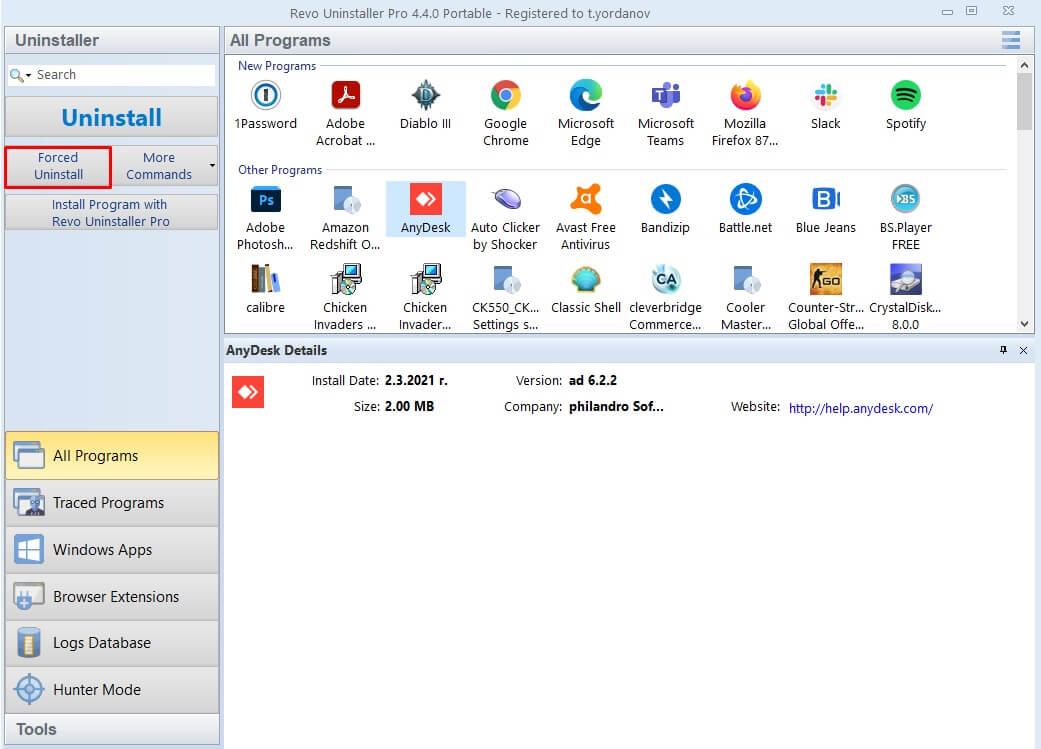
metoda II – narzędzie odinstalowujące producentów
większość oprogramowania instalowanego na komputerze jest dostarczana z własnym deinstalatorem. Lokalizacja tego narzędzia wykonywalnego, które znajduje się w folderze instalacyjnym programu. To narzędzie jest kreatorem deinstalacji, który służy do odinstalowania oprogramowania z komputera. Aby użyć tej metody, wykonaj następujące kroki:
- przejdź do katalogu, w którym jest zainstalowany program. Najczęstsza ścieżka, na której znajduje się instalacja, wygląda następująco X:\Program Files\ (Nazwa aplikacji) lub X:\Program Files (x86) \ (Nazwa aplikacji).
- sprawdź zawartość folderu, w którym jest zainstalowana aplikacja, i znajdź deinstalator.exe lub odinstaluj.exe.
- kliknij dwukrotnie plik i uruchom go
- postępuj zgodnie z instrukcjami i zakończ proces deinstalacji
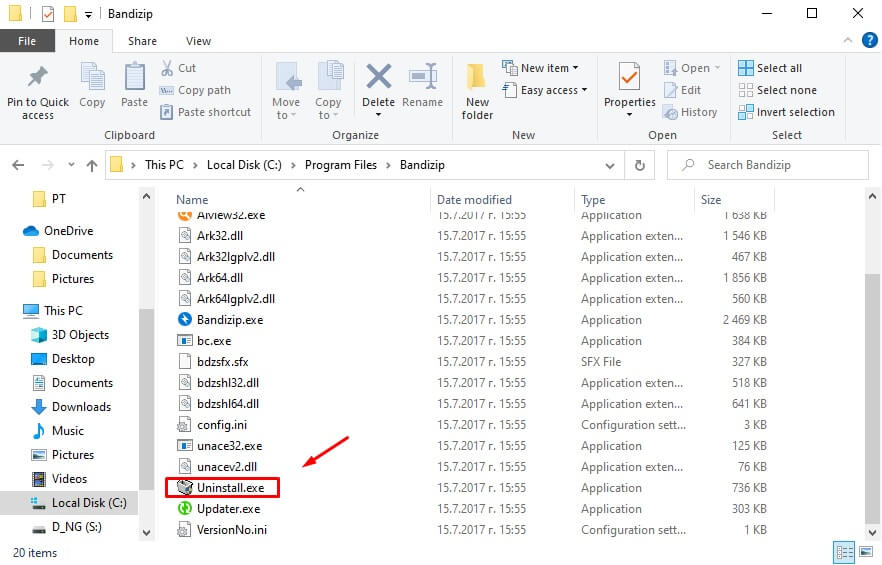
metoda III-Odinstaluj aplikacje w trybie awaryjnym
w niektórych przypadkach ingerencja osób trzecich może powodować problemy podczas próby odinstalowania programu z komputera z systemem Windows 10. Aby pozbyć się wszelkiego rodzaju zakłóceń na komputerze z systemem Windows, musisz uruchomić komputer w trybie awaryjnym. Gdy system Windows działa w trybie awaryjnym, mogą działać tylko aplikacje i usługi magazynowe. Ta metoda może pomóc w usunięciu programu, który nie chce się odinstalować. Oto kroki, które musisz wykonać:
- naciśnij klawisz Windows + R, aby otworzyć okno dialogowe Uruchom
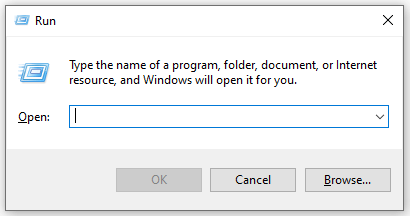
- wpisz
msconfigi naciśnij OK, aby uruchomić narzędzie konfiguracji systemu.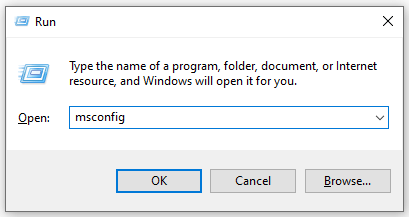
- przejdź do rozruchu
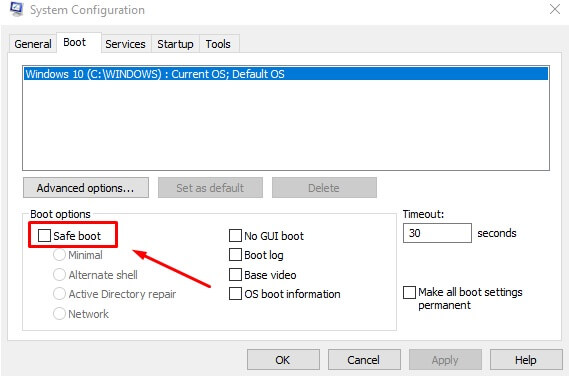
- Włącz opcję bezpiecznego rozruchu w opcjach rozruchu
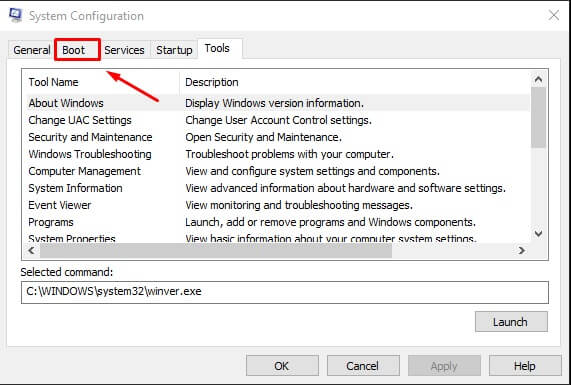
- kliknij Zastosuj, a następnie OK
- kliknij Uruchom ponownie, gdy pojawi się okno dialogowe, aby ponownie uruchomić komputer
po ponownym uruchomieniu komputera komputer uruchomi się w trybie awaryjnym. Możesz postępować zgodnie z innymi metodami opisanymi w tym artykule, aby usunąć oprogramowanie, które nie zostanie odinstalowane
metoda IV – Usuń program za pomocą Edytora rejestru
podczas instalacji programu na komputerze Dane programu są instalowane w rejestrze komputera. Jeśli usuniesz wszystkie te ślady z rejestru, odinstalujesz program. Jeśli masz problemy z odinstalowaniem programu za pomocą zwykłych metod, możesz usunąć program za pomocą Edytora rejestru. Aby to zrobić, musisz:
krok I.
- naciśnij klawisz Windows + R, aby otworzyć okno dialogowe Uruchom.

- wpisz regedit i naciśnij Enter, aby uruchomić Edytor rejestru.
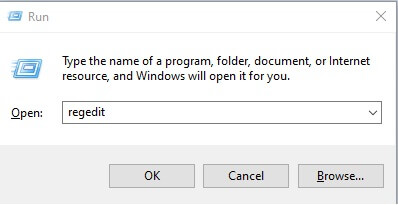
- w lewym okienku Edytora rejestru przejdź do: HKEY_LOCAL_MACHINE > oprogramowanie > Microsoft > Windows > CurrentVersion > Odinstaluj.
- w lewym okienku Edytora rejestru znajdź podklucz odnoszący się do programu lub aplikacji, którą chcesz odinstalować z komputera, w obszarze Odinstaluj klucz.
- po zlokalizowaniu pod-klucza określonego programu, który chcesz odinstalować, kliknij go prawym przyciskiem myszy i kliknij Usuń w menu kontekstowym.
- kliknij Tak w wyskakującym okienku, aby zastosować operację.
- po zakończeniu procesu zamknij Edytor rejestru i uruchom ponownie komputer
krok II.
musisz ręcznie wyszukać wszystkie pozostałe dane oprogramowania, które chcesz usunąć.
- naciśnij klawisz Windows + E, aby otworzyć Eksplorator plików
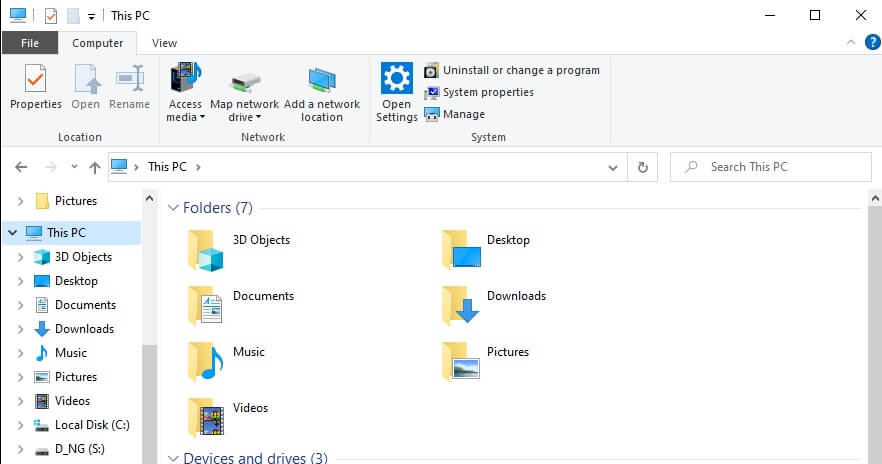
- upewnij się, że widzisz ukryte foldery, takie jak
C:\Users\User\AppData\lubC:\ProgramData\, w których można przechowywać wiele pozostałych plików. Możesz sprawdzić nasz przewodnik, jak zobaczyć ukryte foldery - w pasku wyszukiwania wpisz nazwę oprogramowania, które próbujesz usunąć(lub nazwę firmy dewelopera/nazwę pakietu oprogramowania).
- upewnij się, że usuwasz pliki związane tylko z oprogramowaniem, które próbujesz usunąć
podczas korzystania z tej metody musisz uważać, jakie klucze rejestru usuwasz. Jeśli jesteś niedoświadczony, istnieje duża szansa, że możesz uszkodzić swój system. Dlatego zalecamy korzystanie z aplikacji innych firm, takich jak Revo Uninstaller Pro 4, które bezpiecznie poprowadzą Cię przez ten proces.
jak widzieliśmy w tym artykule istnieje kilka sposobów, aby wymusić odinstalowanie programu, który nie odinstaluje. Możesz to zrobić ręcznie za pomocą trybu awaryjnego lub edytora rejestru. Niedoświadczonemu użytkownikowi zaleca się użycie deinstalatora innej firmy, takiego jak Revo Uninstaller Pro 4. W ten sposób najbezpieczniej wymusić odinstalowanie programu.